Désactiver "My Photo Stream" pour libérer jusqu'à 1 Go d'espace dans iOS
Photo Stream est sans aucun doute une partie utile d'iCloud pour ceux avec plusieurs appareils iOS, mais il a une fonctionnalité qui va souvent inutilisé ce qui peut être gaspiller votre précieuse capacité de l'appareil iOS. Cette fonctionnalité d'amour ou de haine est l'album "My Photo Stream", elle est activée par défaut et a l'intention de synchroniser automatiquement vos 1000 photos les plus récentes entre vos appareils iOS ou sur un Mac avec iPhoto. Ça a l'air génial, non? C'est le cas, si vous avez une poignée d'appareils et que vous voulez que ces photos récentes se synchronisent automatiquement entre votre iPhone, iPad et Mac. Dans ces situations multi-périphériques, vous sourirez comme l'image promotionnelle Apple de la fonctionnalité car elle synchronise de façon transparente vos images:
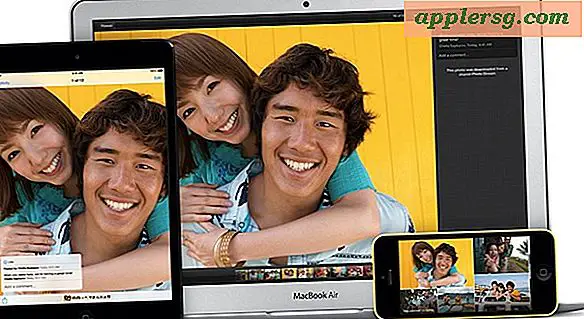
Mais que se passe-t-il si vous n'avez qu'un seul iPhone (ou iPad, iPod touch) et que vous le traitez comme un appareil photo numérique standard, soit en transférant manuellement des photos sur un ordinateur, soit en les sauvegardant automatiquement sur le cloud? C'est précisément lorsque la fonction My Photo Stream devient une nuisance. Ce problème avec "My Photo Stream" est souvent négligé, mais plutôt que de simplement copier les 1000 photos les plus récentes sur iCloud, My Photo Stream duplique ces 1000 photos et en copie une copie exacte dans leur propre album sur le même appareil, dans l'application Photos. Oui, vous avez bien lu, si "My Photo Stream" est activé sur votre iPhone et que vous utilisez l'iPhone (ou l'iPod ou l'iPad) pour la photographie, vous avez probablement 1000 images dupliquées sur l'appareil, gaspillant environ 1Go ou plus capacité. Les utilisateurs avec le modèle iPhone de 64 Go peuvent ne pas se soucier beaucoup, mais ceux avec les capacités 16 Go ou 32 Go sont souvent ressentir le pincement et souvent essayer de libérer autant d'espace que possible, et c'est pourquoi cela peut être une bonne fonctionnalité à désactiver.
D'abord, vous voudrez probablement voir combien d'espace "My Photo Stream" consomme sur votre appareil en vérifiant l'utilisation:
- Ouvrir les paramètres puis aller à "Général"
- Sélectionnez "Usage" et choisissez "Photos", cherchez l'option "My Photo Stream"
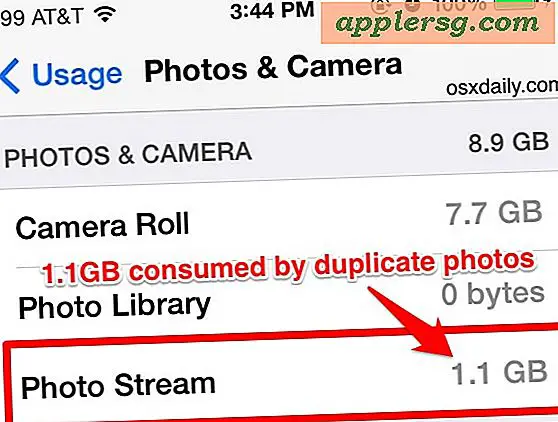
Si vous utilisez votre iPhone, iPad ou iPod touch comme appareil photo principal et que les images ne sont pas synchronisées depuis un autre appareil, ne soyez pas surpris si la taille est de 1 Go ou un peu plus. Yup, 1 Go de photos en double. Débarrassons-nous de ça.
Désactiver "Mon flux de photos" et supprimer l'album photo d'images en double
- Ouvrez les paramètres et accédez à "Photos et appareil photo"
- Basculer "My Photo Stream" en position OFF
- Confirmez que vous voulez désactiver My Photo Stream et supprimer l'album My Photo Stream
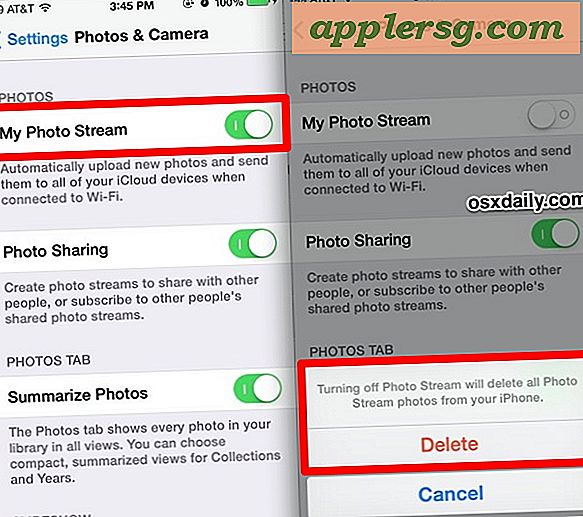
Donnez-lui un moment pour terminer, puisque la suppression de 1 Go de données prend une seconde ou deux. Lorsque vous avez terminé, revenez à Photos et Albums, et l'album "My Photo Stream" sera accompagné de tous ses doublons. Vous pouvez également revérifier l'utilisation pour confirmer que l'espace a été récupéré.
Il est important de comprendre ce que fait la désactivation de la fonctionnalité "Mon flux de photos":
- Supprime l'album "My Photo Stream" et supprime toutes les photos en double de l'iPhone, de l'iPad ou de l'iPod touch
- Empêche les 1 000 images les plus récentes de se synchroniser automatiquement avec d'autres appareils iOS ou iPhoto sur un Mac
- Empêche l'accès direct du Finder au flux de photos en utilisant l'astuce de type de recherche
D'autre part, la désactivation de "Mon flux de photos" n'a aucun impact sur d'autres fonctionnalités de Photo Stream, telles que les suivantes:
- Vous pouvez toujours utiliser la plupart des fonctionnalités de partage de flux de photos, notamment créer de nouveaux flux, partager et commenter des flux de photos existants avec vos amis, votre famille et d'autres utilisateurs iOS.
- Vous pouvez toujours utiliser Photo Stream pour créer des sites Web publics avec des photos de votre appareil iOS
Parce que nous voulons économiser 1 Go de capacité, la désactivation de cette fonctionnalité est souhaitable. D'un autre côté, si vous aimez la fonctionnalité de synchronisation automatique et l'utilisez régulièrement, vous ne voudrez pas faire cela. Sachez ce que vous utilisez, et savez ce dont vous n'avez pas besoin, il n'y a pas de paramètre universellement approprié pour cette fonctionnalité, bien qu'idéalement, Apple pourrait l'améliorer un peu pour rendre le problème d'image en double inexistant.
ATTENDEZ! Êtes-vous un utilisateur Mac? Si vous avez activé iCloud avec Photo Stream sur OS X, et que vous copiez également manuellement vos images sur l'ordinateur, vous risquez également de perdre des tonnes d'espace disque pour dupliquer des photos. Voici comment gérer cela pour OS X et potentiellement libérer de l'espace sur votre ordinateur de bureau ou ordinateur portable, dans notre exemple écrit, il était plus de 18 Go (!) Récupéré en désactivant la fonctionnalité.








!["S'il vous plaît ne pas imprimer de gros travaux" [Apple Humour]](http://applersg.com/img/fun/399/please-do-not-print-large-jobs.jpg)



